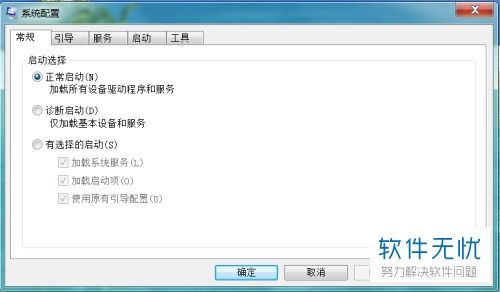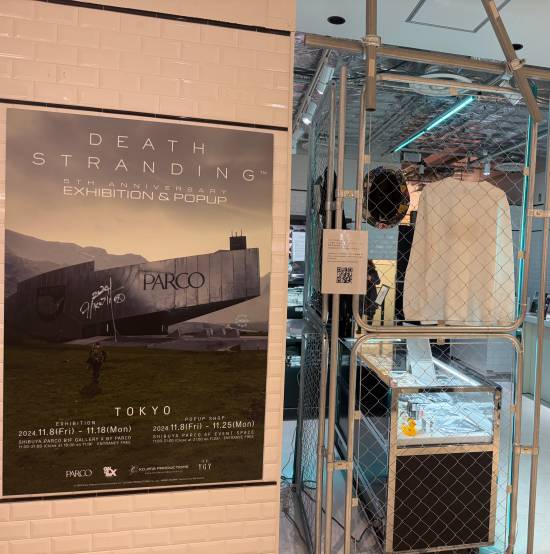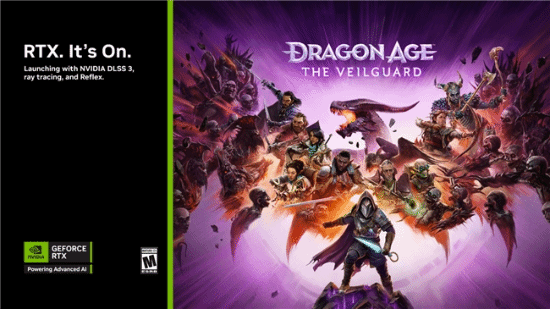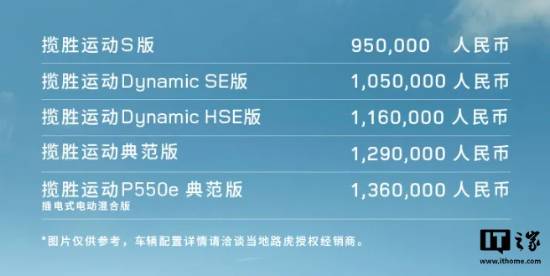随着科技的飞速发展,家庭娱乐方式也在不断进化。如今,将macbook上的爱奇艺内容投屏到电视上已经成为一种常见的观影方式。本文将详细介绍几种实现这一目标的方法,帮助用户根据自己的设备条件和需求,选择最适合的投屏方式。
一、airplay无线投屏
airplay是苹果公司推出的一种无线投屏技术,支持将macbook的屏幕内容实时投射到支持airplay功能的电视上。
步骤:
1. 确保设备连接同一网络:将macbook和电视连接到同一个wi-fi网络中。

2. 打开爱奇艺内容:在macbook上打开爱奇艺软件,并播放想要投屏的视频。
3. 选择airplay设备:点击macbook菜单栏上的airplay图标(通常是一个矩形框内包含三角形的图标),在弹出的列表中选择你的电视设备。
4. 开始投屏:选择电视设备后,macbook的屏幕内容(包括爱奇艺视频)将会实时显示在电视上。
注意事项:
- 电视需要支持airplay功能。
- 确保macbook和电视在同一wi-fi网络中。
二、第三方投屏软件
除了airplay外,还可以借助第三方投屏软件来实现macbook到电视的投屏。这类软件通常提供了更广泛的设备兼容性。
步骤:
1. 下载安装软件:在macbook和电视上分别下载安装支持投屏功能的第三方应用程序,如必捷投屏、乐播投屏等。
2. 设备连接与设置:根据应用程序的指引进行必要的设置,包括设备连接、投屏参数等。
3. 打开爱奇艺内容:在macbook上打开爱奇艺软件,并播放想要投屏的视频。
4. 开始投屏:在macbook上打开已安装的投屏软件,搜索并选择电视设备,然后开始投屏。
注意事项:
- 确保所选软件支持你的设备和系统版本。
- 在使用前,仔细阅读并遵循软件的设置和使用说明。
三、hdmi线有线投屏
对于不支持无线投屏功能的电视,可以使用hdmi线来实现macbook到电视的有线投屏。
步骤:
1. 准备材料:确保你有一个hdmi线和hdmi转接器(如果macbook没有hdmi接口)。
2. 连接hdmi线:将hdmi线的一端连接到电视的hdmi输入端口,另一端通过hdmi转接器连接到macbook的对应接口上。
3. 设置电视信号源:在电视上切换到hdmi信号源。
4. 打开系统偏好设置:在macbook上打开“系统偏好设置”,选择“显示器”选项。
5. 选择显示模式:在这里,你可以选择“复制”或“拓展屏幕”的显示模式。
6. 打开爱奇艺内容:在macbook上打开爱奇艺软件,并播放想要投屏的视频。
注意事项:
- 确保hdmi线和转接器都工作正常。
- 在电视上选择正确的hdmi输入源。
四、常见问题与解决方案

1. 投屏失败:检查设备是否在同一网络中,以及投屏软件或功能是否已正确安装和设置。
2. 视频无法播放:确保爱奇艺软件为最新版本,以及电视支持所投屏的内容格式。
3. 投屏卡顿:尝试关闭其他占用网络资源的设备或应用,以提高投屏流畅度。
通过以上几种方法,用户可以轻松地将macbook上的爱奇艺内容投屏到电视上,享受更加大屏、震撼的观影体验。在选择投屏方式时,请根据自己的设备条件和需求进行综合考虑,选择最适合自己的投屏方案。希望本文能为你提供有益的参考和帮助!